iPad 使用手冊
- 歡迎使用
-
-
- 相容於 iPadOS 17 的 iPad 機型
- iPad mini(第五代)
- iPad mini(第六代)
- iPad(第六代)
- iPad(第七代)
- iPad(第八代)
- iPad(第九代)
- iPad(第十代)
- iPad Air(第三代)
- iPad Air(第四代)
- iPad Air(第五代)
- iPad Air 11 吋(M2)
- iPad Air 13 吋(M2)
- iPad Pro 10.5 吋
- iPad Pro 11 吋(第一代)
- iPad Pro 11 吋(第二代)
- iPad Pro 11 吋(第三代)
- iPad Pro 11 吋(第四代)
- iPad Pro 11 吋(M4)
- iPad Pro 12.9 吋(第二代)
- iPad Pro 12.9 吋(第三代)
- iPad Pro 12.9 吋(第四代)
- iPad Pro 12.9 吋(第五代)
- iPad Pro 12.9 吋(第六代)
- iPad Pro 13 吋(M4)
- 設定基本功能
- 訂製你專屬的 iPad
- 與親朋好友保持聯繫
- 自訂你的工作空間
- 使用 Apple Pencil 進行更多操作
- 為你的孩子自訂 iPad
-
- iPadOS 17 的新功能
- 版權聲明
訂製你專屬的 iPad
你可以根據自己的興趣和偏好來量身打造 iPad。個人化鎖定畫面和主畫面的外觀、讓某些功能容易取用(例如亮度或文字大小)、開啟輔助使用功能、調整你的隱私權設定等等。
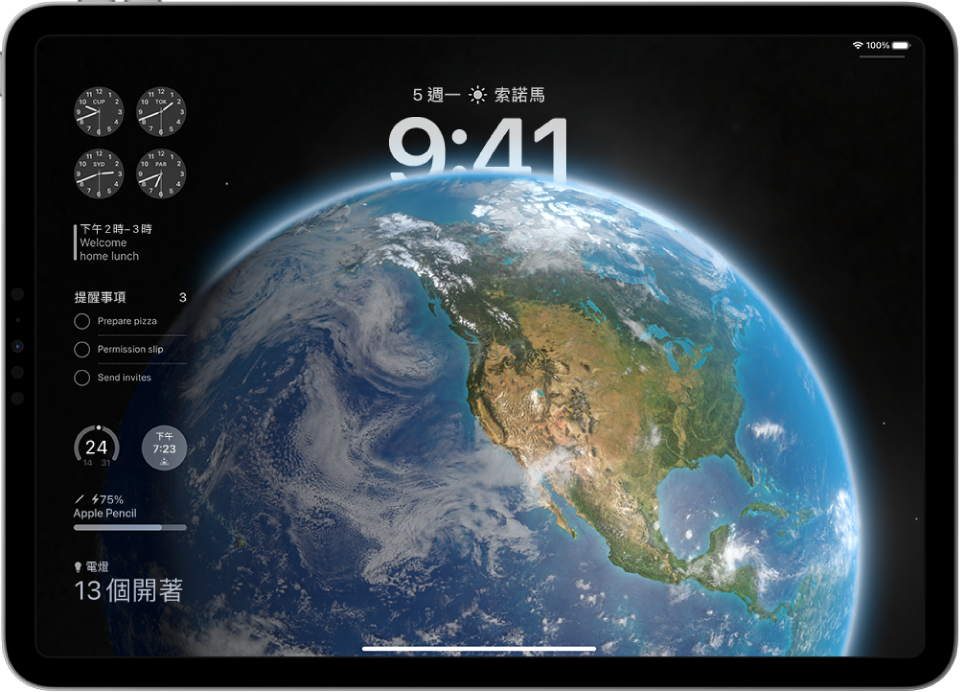
個人化鎖定畫面
你可以展示最喜愛的照片、加入過濾條件和小工具,甚至可以更改日期和時間的字體。
若要開始使用,請按住鎖定畫面,然後點一下螢幕底部的 ![]() 。瀏覽選項圖庫,然後點一下其中一個來自訂其外觀。建立好喜歡的鎖定畫面後,點一下「加入」,然後點一下「設為背景圖片配對」。
。瀏覽選項圖庫,然後點一下其中一個來自訂其外觀。建立好喜歡的鎖定畫面後,點一下「加入」,然後點一下「設為背景圖片配對」。
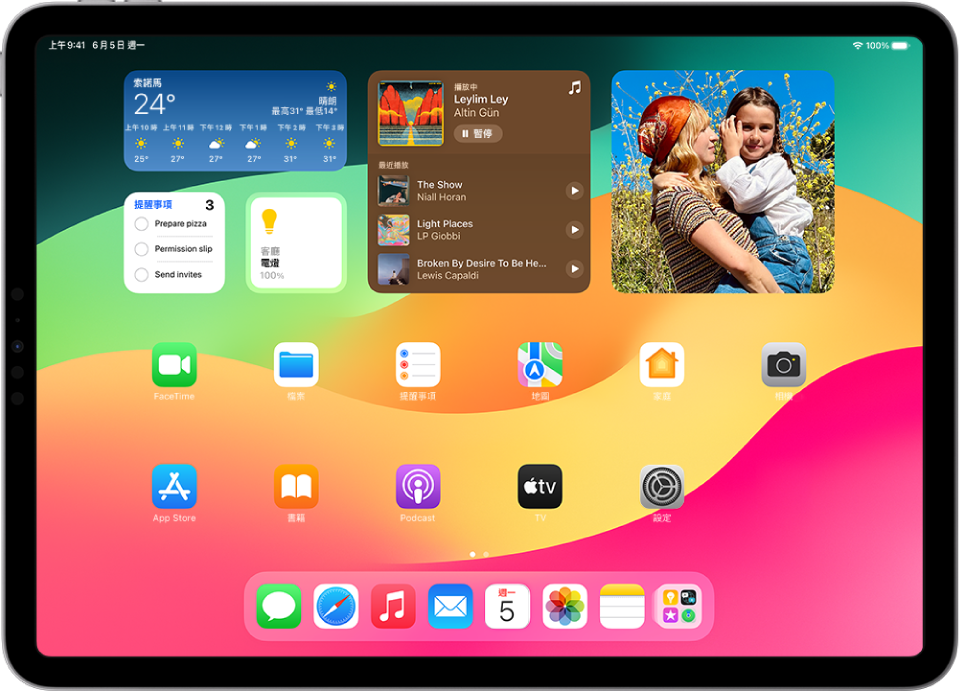
將小工具加入你的主畫面
小工具可讓你輕鬆查看對你來說最重要的資訊,例如目前的天氣和即將到來的行事曆行程。
若要加入小工具,請在任何主畫面頁面上輕觸並按住背景圖片,直到 App 開始晃動,然後點一下 ![]() 。點一下小工具,向右或向左滑動來檢視不同的大小,然後點一下「加入小工具」。
。點一下小工具,向右或向左滑動來檢視不同的大小,然後點一下「加入小工具」。
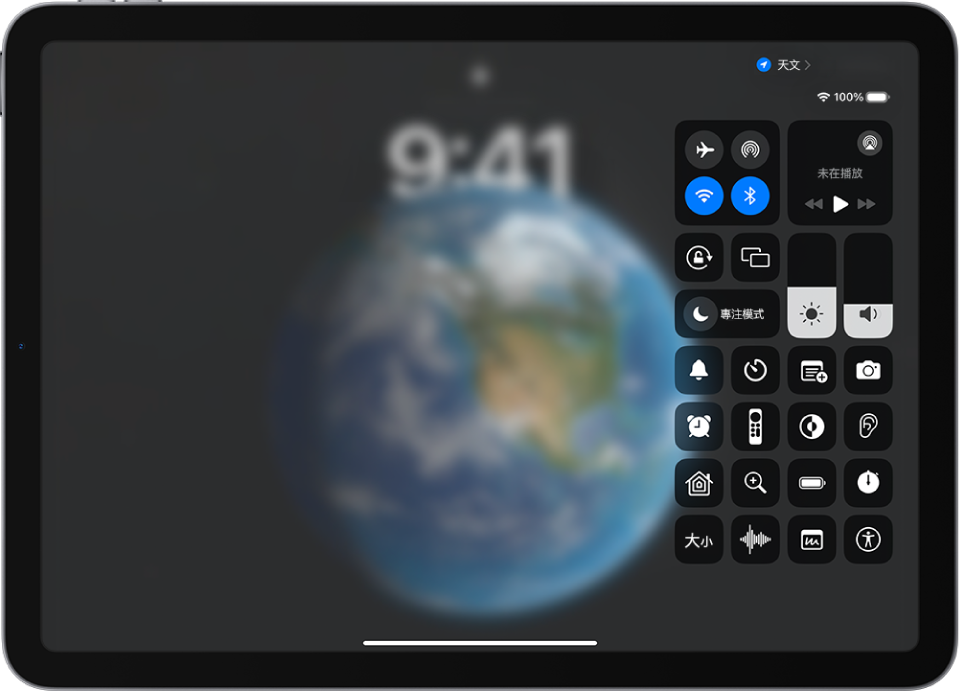
設定你最喜愛的控制項目
部分 iPad 控制項目(如「靜音」模式和計時器)只需輕滑一下「控制中心」即可取用。若要快速打開「控制中心」,請從右上角向下滑動。
你可以將更多控制項目(如鬧鐘或文字大小)加入「控制中心」。若要移除或重新排列控制項目,請前往「設定」![]() >「控制中心」。
>「控制中心」。
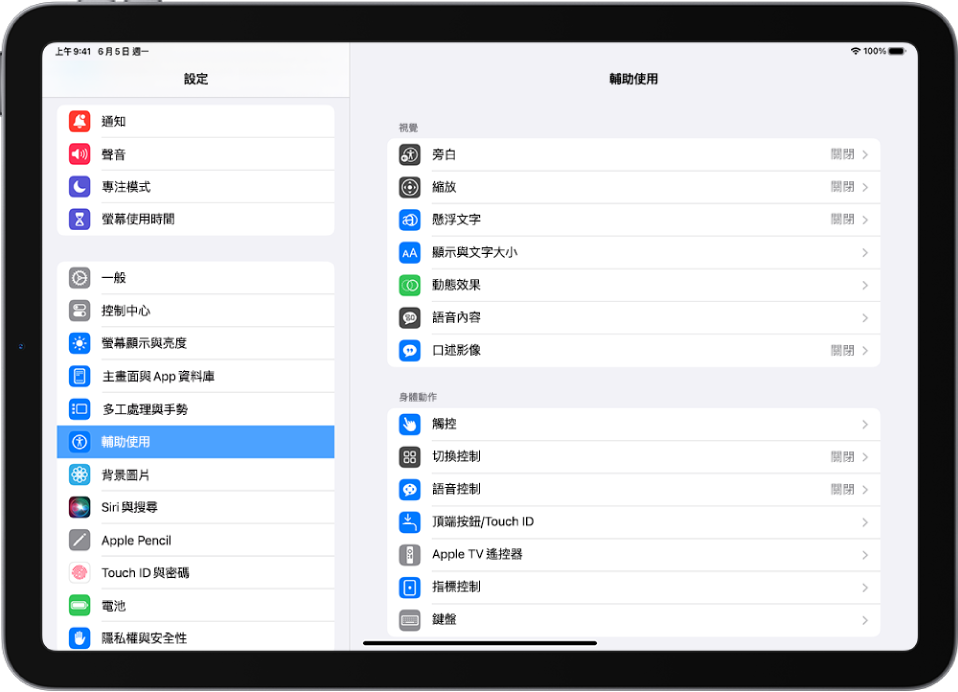
使用內建輔助使用功能
iPad 提供多項輔助使用功能來支援你的視覺、身體動作、聽力和學習需求。更改文字外觀,讓你更方便使用觸控螢幕、開啟字幕和隱藏式字幕等等。
若要自訂這些設定,請前往「設定」![]() >「輔助使用」。
>「輔助使用」。
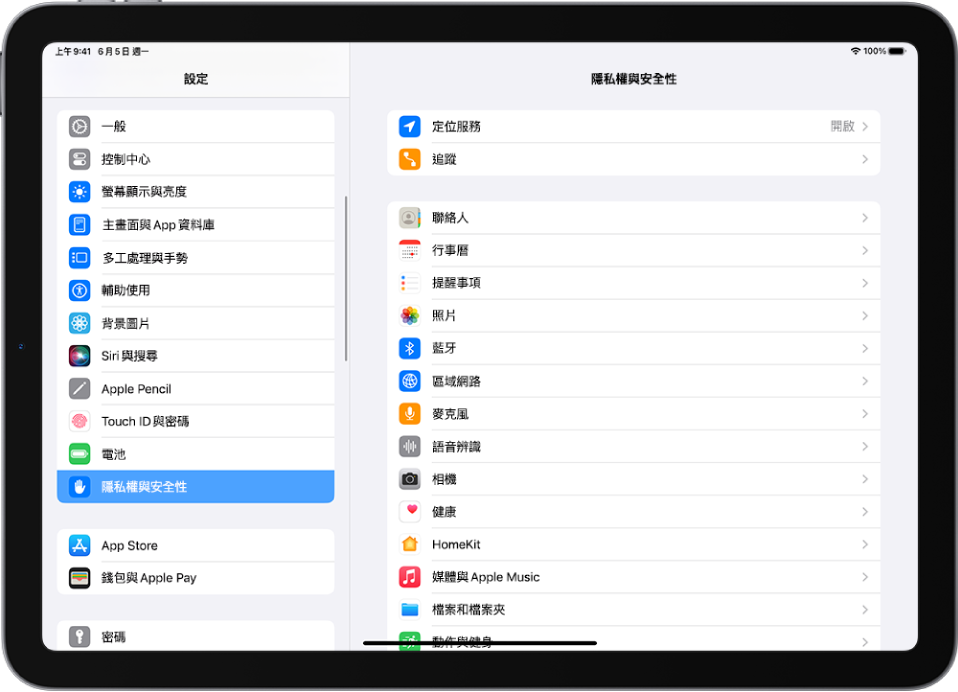
檢查隱私權設定
iPad 的設計宗旨在保護你的資料和隱私權。你可以授予或拒絕 App 追蹤你在其他公司 App 和網站上的活動的權限。
若要接收來自 App 的請求以追蹤你的活動,請前往「設定」![]() >「隱私權與安全性」,點一下「追蹤」,然後開啟「允許 App 發出追蹤請求」(顯示綠色)。
>「隱私權與安全性」,點一下「追蹤」,然後開啟「允許 App 發出追蹤請求」(顯示綠色)。
想要瞭解更多?
感謝您提供意見。
